Nokia 5250 User Manual
Browse online or download User Manual for Mobile phones Nokia 5250. Nokia 5250 Manual del usuario [en]
- Page / 170
- Table of contents
- BOOKMARKS
- Edición 3.0 1
- Índice alfabético 164 5
- Índice 5 5
- Seguridad 6
- Encontrar ayuda 10
- Conceptos básicos 15
- Su dispositivo 31
- Realización de llamadas 40
- Escribir texto 48
- Mensajes 60
- Personalizar el dispositivo 80
- Carpeta Música 82
- Compartir en línea 101
- Centro de vídeos de Nokia 103
- Navegador web 108
- Conectividad 114
- Otras aplicaciones 129
- Resolución de problemas 150
- Consejos ecológicos 154
- Copyright y otras notas 162
- Copyright y otras notas 163 163
- Índice alfabético 164
Summary of Contents
Guía de usuario del Nokia 5250Edición 3.0
Encontrar ayudaAyuda en el dispositivoEl dispositivo incluye instrucciones que le ayudarán a utilizar las aplicaciones.Para abrir los textos de ayuda
Para abrir un archivo, seleccione un archivo de la lista. Cuando visualiza una imagen,para ver la imagen anterior o la siguiente, pase la imagen a la
Organizar imágenes y vídeosSeleccione Menú > Galería y Imágs. y vídeos > Opciones y una de las opcionessiguientes:Opciones de carpeta — Para mo
1 Para activar un servicio, abra la aplicación Compartir en línea en el dispositivo,seleccione un servicio y Opciones > Activar.2 Deje que el dispo
Para añadir una imagen, un videoclip o un clip de sonido al artículo, seleccioneOpciones > Insertar.Introduzca un título o una descripción para la
Es posible que su dispositivo disponga de servicios predefinidos.Los proveedores de servicios pueden proporcionar contenido gratuito o cobrar unatarif
Aviso:La exposición continua a un volumen muy alto puede perjudicar su capacidad deaudición. Escuche música a un volumen moderado y no sostenga el dis
Fuentes de vídeoSeleccione Menú > Aplicaciones > C. vídeos.El contenido de los servicios de vídeo instalados se distribuye mediante fuentes RSS.
Cancelar descarga — Para cancelar una descarga.Detalles de vídeo — Vea información acerca de una videoclip.Buscar — Buscar un videoclip. Introduzca
Para activar o desactivar la conexión GPRS, seleccione Confirmar uso de GPRS.Para activar o desactivar la itinerancia, seleccione Confirmar itineranci
Algunas páginas web pueden contener material, como gráficos y sonidos, querequiere una gran cantidad de memoria para verlo. Si el dispositivo se queda
Si el problema persiste, lleve a cabo una de las acciones siguientes:• Apague el dispositivo y retire la batería. Al cabo de un minuto, vuelva a coloc
Barra de herramientas del navegadorLa barra de herramientas del navegador le ayuda a seleccionar funciones delnavegador utilizadas frecuentemente.En l
Para ver un resumen de la página web actual, abra la barra de herramientas yseleccione > .Infos web y y blogsLas infos web son archivos XML de pá
El punto de acceso predeterminado para los widgets es el mismo que en elnavegador web. Cuando están activos en segundo plano, algunos widgets puedenac
Almacenamiento de la página web actual como favoritoMientras navegue, seleccione Opciones > Opciones páginas web > Guardarcomo favorito.Edición
El icono de seguridad no indica que la transmisión de datos establecida entre lapasarela y el servidor de contenidos (donde se almacenan los datos) se
Para establecer una conexión de datos, se necesita un punto de acceso. Puededefinir distintas clases de puntos de acceso, tales como las siguientes:•
dispositivo pueden estar predefinidos por parte de su proveedor de servicios y talvez usted no pueda cambiarlos, crearlos, editarlos ni eliminarlos.Si
Crear grupos de puntos de accesoSeleccione Menú > Ajustes y Conectividad > Destinos de red.Algunas aplicaciones le permiten utilizar grupos de p
Nombre punto de acceso — El nombre del punto de acceso lo suministra suproveedor de servicios.Nombre de usuario — El nombre de usuario puede ser nec
En la vista de conexiones de datos activas figuran las conexiones de datos abiertas:llamada de datosconexiones de paquetes de datosPara finalizar una
Para descargar las actualizaciones disponibles, seleccione . Para anular laselección de actualizaciones específicas que no desee descargar, seleccion
Para sincronizar datos, seleccione Opciones > Sincronizar.Para cancelar la sincronización antes de que finalice, seleccione Cancelar.Conectividad B
Cuando el dispositivo está bloqueado, sólo se pueden realizar conexiones adispositivos autorizados.AjustesSeleccione Menú > Ajustes y Conectividad
No acepte solicitudes de dispositivos desconocidos ni los vincule. De esta formapodrá proteger el dispositivo de contenido malicioso. Utilizar el disp
Establecer vínculos entre dispositivosSeleccione Menú > Ajustes y Conectividad > Bluetooth.Para vincular dispositivos compatibles y visualizar s
Para cancelar un vínculo con un dispositivo, seleccione Opciones > Borrar.Para cancelar todos los vínculos, seleccione Opciones > Borrar todos.R
Modo de SIM remotaSeleccione Menú > Ajustes y Conectividad > Bluetooth.Para activar el modo de SIM remota, deben vincularse los dos dispositivos
Para que el dispositivo pregunte por la finalidad de la conexión cada vez que seconecte un cable compatible, seleccione Preguntar al conectar > Sí.
Conexiones con el PCPuede utilizar el dispositivo móvil con una gran variedad de aplicaciones decomunicaciones de datos y de conexión a PC compatibles
periódicamente. Si selecciona Si es necesaria, el dispositivo utiliza una conexiónde paquetes de datos únicamente si inicia una aplicación o acción qu
La función Buscar (servicio de red) le permite utilizar distintos servicios de búsquedabasados en Internet para encontrar, por ejemplo, páginas web e
reciba o deba solicitarlos a los proveedores de servicios de red a través de unmensaje especial.Códigos de accesoSi olvida cualquiera de estos códigos
Fecha — Configurar la fecha.Actualizac. auto de hora — Configurar la red para actualizar automáticamente lainformación sobre la fecha, hora y zona h
Reloj mundialCon el reloj mundial, puede ver la hora actual de diferentes sitios del mundo.Seleccione Menú > Aplicaciones > Reloj.Visualización
En la barra de herramientas de la agenda, seleccione una de las opciones siguientes: Vista nueva — para seleccionar la vista del mes. Vista nueva —
Gestor de aplicacionesSobre el Gestor de aplicaciones Seleccione Menú > Ajustes y Gestor aplicacs..Con el Gestor de aplicaciones puede ver los paqu
Aplicación SIS o SISXAplicación JavaComponenteImportante: Instale y use únicamente aplicaciones y demás softwareprocedente de fuentes de confianza, c
2En Gestor de aplicaciones, seleccione la carpeta Archivos instalac., la aplicaciónque desea instalar y Opciones > Instalar. En otras aplicaciones,
Si elimina una aplicación, únicamente podrá volverla a instalar si dispone delpaquete de software original o una copia de seguridad completa del paque
En las vistas de videoclips, enlaces de transmisión y Reproducidos recientemente,hay disponibles las barras de herramientas siguientes: Enviar — envi
(transmisión) en un mensaje de texto o multimedia, o abrir el enlace en una páginaweb.Antes de que la transmisión se inicie, el dispositivo se conecta
Selección de la calidad de grabación y de la ubicación de almacenamiento delos clips de sonidoSeleccione Opciones > Ajustes.No es posible utilizar
Prolongación de la duración de la bateríaMuchas de las funciones del dispositivo aumentan el consumo de la batería y, porlo tanto, acortan su duración
Seleccione Menú > Aplicaciones > Oficina > Conversor.DiccionarioSeleccione Menú > Aplicaciones > Oficina > Diccionario.Para traducir
Formato de fecha — para seleccionar el formato de la fecha.Separador de fecha — para seleccionar el símbolo que separa los días, meses yaños.Formato
Ajustes de visualizaciónSeleccione Menú > Ajustes y Teléfono > Pantalla.Seleccione una de las siguientes opciones:Brillo — Ajuste el brillo de
Ajustes de accesoriosSeleccione Menú > Ajustes y Teléfono > Accesorios.Algunos conectores de accesorios indican qué tipo de accesorio está conec
Si su red admite las actualizaciones a través del aire, puede solicitar actualizacionescon el dispositivo.Puede recibir perfiles de servidor y ajustes
olvida el código de bloqueo, póngase en contacto con un punto Nokia Care o con suproveedor de servicios.Código de bloqueo — El código de bloqueo se u
Seleccione Menú > Ajustes y Teléfono > Gest. teléfonos > Seguridad > Gestióncertificados y seleccione el tipo de certificado deseado.Los
Una vez que estén restablecidos, el dispositivo puede tardar más en encenderse.Los documentos y archivos no se ven afectados por esta operación.Conten
Si su dispositivo posee contenido protegido mediante DRM OMA, use la función decopia de seguridad de Nokia Ovi Suite para hacer una copia de seguridad
Mostrar duración llamada — para establecer si desea que aparezca la duraciónde la llamada mientras llama.Resumen tras llamada — para establecer si d
Numerosas funciones del dispositivo utilizan la memoria para almacenar datos. Eldispositivo le avisa si la memoria de distintas ubicaciones se está ag
cambiar los ajustes, necesita la contraseña de restricciones de su proveedor deservicios.Seleccione Menú > Ajustes y Llamadas > Restricción llms
P: ¿Cómo puedo cerrar una aplicación que no responde?R: Mantenga pulsada la tecla de menú.Mantenga pulsado el icono de aplicación y seleccione Salir.P
Seleccione Menú > Ajustes y Conectividad > Bluetooth > Bluetooth >Desactivado.P: ¿Qué puedo hacer si la memoria está llena?R: Elimine elem
Menú > Ajustes y Conectividad > Ajustes admin. > Paquetes datos >Conexión paquetes datos > Si es necesaria.Si esto no funciona, apague
Consejos ecológicosAhorre energíaNo necesitará cargar la batería con tanta frecuencia si hace lo siguiente (si estádisponible en el dispositivo):• Cie
su ciclo de vida. Este requisito es aplicable en la Unión Europea. No se deshaga deestos productos como basura municipal sin clasificar. Para obtener
Carga correcta. Desconecte el cargador del enchufe eléctrico y del dispositivo cuando no esté en uso. Cuando la bateríaesté completamente cargada retí
Cuidado del dispositivoEste dispositivo es un producto de diseño y fabricación excelentes, y debe tratarse con cuidado. Las siguientes sugerenciasle a
• No utilice ni guarde el dispositivo en lugares sucios o polvorientos. Las piezas móviles y los componenteselectrónicos podrían dañarse.• No guarde e
Para enviar archivos de datos o mensajes se necesita una conexión de calidad a la red. El envío de archivos de datos omensajes se puede retrasar hasta
tarjetas micro-SIM y el uso de tarjetas SIM incompatibles puede dañar la tarjeta oel dispositivo y puede corromper los datos almacenados en la tarjeta
VehículosLas señales RF pueden afectar a los sistemas electrónicos de vehículos de motor que no estén bien instalados o protegidoscomo, por ejemplo, s
• Quite determinadas restricciones de llamada que tenga activas en el dispositivo.• Cambie del modo fuera de línea a un modo activo.• Si la pantalla y
Copyright y otras notasDECLARACIÓN DE CONFORMIDADPor medio de la presente, NOKIA CORPORATION declara que este RM-684 producto cumple con los requisito
EL CONTENIDO DEL PRESENTE DOCUMENTO SE SUMINISTRA TAL CUAL. SALVO QUE ASÍ LO EXIJA LA LEY APLICABLE, NO SE OFRECENINGÚN TIPO DE GARANTÍA, EXPRESA O IM
Índice alfabéticoAaccesorios 143activar/desactivar el dispositivo 23actualizaciones 12— dispositivo 143actualizaciones de software 12adjuntos 66agend
barra multimedia 29batería— ahorro de energía 14— insertar 15blogs 111bloquear de forma remota 37bloquear las teclas 24bloqueo— remoto 37Bluetooth
— enviar datos 122— recepción de datos 124— vincular dispositivos 123— visibilidad del dispositivo 121conexión a Internet 108Véase también navegad
Ffavoritos 112fotosVéase cámaraGgalería 99— organizar 99— ver imágenes 99— ver vídeos 99— vista 99gestión de archivos 132gestor de archivos 132gra
memoria— borrar 14— caché web 113memoria caché 113mensajes— ajustes 70— carpetas para 60— correo electrónico 65— icono de entrante 62— multimed
papel tapiz 80perfiles 81— personalización 81— restricciones fuera de línea 34personalización 80podcasting 86podcasts— ajustes 88— descargas 90pre
4 Utilice el lápiz para introducir la tarjeta correctamente. Debe estar alineada conla imagen del compartimento de la batería.Si la tarjeta SIM no est
transferir contenido 31transferir música 86transmisión 136, 137Vvídeo— mis vídeos 106— reproducción de videoclips 106— transferencia de videoclips
6 Para volver a colocar la tapa trasera, dirija los dos seguros de bloqueo superioreshacia sus respectivas ranuras y presione hasta que oiga un clic.I
2 Inserte una tarjeta de memoria compatible en la ranura. Compruebe que el áreade contacto de la tarjeta esté orientada hacia arriba. Empuje la tarjet
ÍndiceSeguridad 6Acerca de su dispositivo 7Servicios de red 8Encontrar ayuda 10Ayuda en el dispositivo 10Soporte 10Actualizaciones de software a travé
2 Conecte el cargador al dispositivo.3 Cuando la batería indique un nivel de carga completo, desconecte el cargador,primero del dispositivo y luego de
Teclas y piezas1 Conector AV de Nokia (3,5 mm)2 Conector del cargador3 Conector Micro USB4 Auricular5 Sensor de proximidad6 Tecla de Zoom y de Volumen
14 Objetivo de la cámara15 Altavoz16 Lápiz17 Orificio para la correa de muñecaNo cubra la zona encima de la pantalla táctil con papel o cinta protecto
Algunas funciones, como el reconocimiento de escritura, están diseñadas para serutilizadas con un lápiz. El lápiz está situado en la carcasa posterior
Apagado del dispositivoMantenga pulsada la tecla de encendido.Bloquear las teclas y la pantalla táctilPara bloquear o desbloquear la pantalla táctil y
Elementos en pantalla interactivosPara abrir la aplicación de reloj, seleccione el reloj (1).Para abrir el calendario o cambiar el perfil, seleccione
Comenzar a utilizar la barra de contactosPara comenzar a utilizar la barra de contactos y añadir contactos a la pantalla deinicio, seleccione > Op
• Archivos de una lista de archivos, por ejemplo, una imagen en la vista deimágenes y vídeos de la Galería.Si da un toque en un archivo o elemento sim
Pasar el dedoPara mover un elemento, deslice el dedo o el lápiz rápidamente hacia la izquierdao derecha sobre la pantalla.Cuando visualiza una imagen,
En algunas vistas de lista puede desplazarse colocando el dedo o el lápiz sobre unelemento de lista y arrastrándolo hacia arriba o hacia abajo.Para de
Responder o rechazar llamadas 43Realización de una llamada demulticonferencia 44Marcación rápida de un número deteléfono 44Llamada en espera 45Marcaci
Para abrir aplicaciones como el reproductor de música o el navegador, seleccionela tecla multimedia (). Así se abrirá la barra multimedia; a continuac
Para acceder a los servicios Ovi de Nokia, diríjase a la página www.ovi.com y registresu propia cuenta de Nokia.Para obtener más información, visite w
Si selecciona la conectividad Bluetooth como tipo de conexión, es posible quenecesite emparejar los dispositivos.3 Desde el dispositivo, seleccione el
disponible en la red, aunque el dispositivo no utiliza necesariamente laconexión EGPRS en la transferencia de datos.La conectividad Bluetooth está act
Ubicaciones de antenasEs posible que su dispositivo tenga antenas internas y externas. No toque la antenacuando esté transmitiendo o recibiendo a meno
Importante: Cuando el dispositivo está en modo fuera de línea, no es posiblehacer ni recibir llamadas, ni tampoco utilizar cualquier función que requ
Control de volumen y del altavozAjuste el volumen durante una llamada telefónica o un clip de sonido.Use las teclas de volumen.El altavoz integrado le
Seleccione Menú > Ajustes y Teléfono > Ajustes sensores.Seleccione una de las siguientes opciones:Sensores — Para activar los sensores.Control
Aviso:Si utiliza los auriculares, la capacidad para oír sonidos procedentes del exteriorpuede verse afectada. No utilice los auriculares cuando pueda
Unir una correa de muñecaSugerencia: Puede utilizar el lápiz para desplazarse por el bucle.Extracción de la tarjeta SIM1 Retire la carcasa posterior y
Compartir en línea 101Sobre Compartir en línea 101Suscribirse a servicios 101Gestión de cuentas 102Crear un artículo 102Publicar archivos de la Galerí
Tras extraer y volver a colocar la batería, puede ser necesario ajustar la hora y lafecha del dispositivo de nuevo.Extracción de la tarjeta de memoria
Para llamadas internacionales, seleccione * dos veces para marcar el carácter +(que reemplaza el código de acceso internacional) y, a continuación, ma
Para cambiar entre las llamadas activas y retenidas, seleccione Opciones >Cambiar.Sugerencia: Cuando tenga sólo una llamada de voz activa, para pon
1 Para cambiar el número de teléfono del buzón de voz o vídeo, seleccioneMenú > Ajustes y Llamadas > Buzón llamadas, un buzón y Opciones >Cam
Realización de una llamada de multiconferenciaSu dispositivo permite realizar llamadas de multiconferencia con seis participantescomo máximo, incluido
Para llamar desde la pantalla de inicio, seleccione Teléfono y la tecla asignada ypulse la tecla Llamar.Para llamar desde la pantalla de inicio mientr
Cuando utiliza la marcación por voz, el altavoz está en uso. Sostenga el dispositivocerca de usted cuando pronuncie la grabación.1 Para iniciar la mar
Crear mensaje — para enviar un mensaje al contacto deseado. Abrir Guía — para abrir la lista de contactos.Seleccione Opciones y alguna de las sigui
Supervisión de todos los eventos de comunicaciónSeleccione Menú > Registro.Para abrir el registro general y supervisar las llamadas de voz, los men
en la pantalla utilizando el lápiz como si fuera un bolígrafo. Es posible que elreconocimiento de escritura manual no esté disponible para todos los i
Información de seguridad y delproducto 155Índice alfabético 164Índice 5
5 Letras6 Números y caracteres especiales7 Tildes8 Barra espaciadora9 Mover: mueve el cursor.10 Retroceso11 Intro: mueve el cursor a la siguiente líne
Para introducir caracteres especiales, escríbalos como lo haría normalmente oseleccione y el carácter que desee.Para borrar caracteres o mover el cur
1 Cerrar: cierra el teclado virtual (Teclado alfanumérico).2 Menú de entrada: abre el menú de entrada táctil, que incluye comandos comoActivar texto p
8 Asterisco: abre una tabla de caracteres especiales.9 Mayús: cambia entre mayúsculas y minúsculas, activa o desactiva los modos deentrada de texto pr
3 Cuando acabe de escribir correctamente la palabra, mueva el cursor a la derechapara confirmarla o seleccione 0 apara añadir un espacio.Si la palabra
Anchura de trazo — Seleccionar la anchura de trazo para el texto escrito con ellápiz.Color de escritura — Seleccionar el color del texto escrito con
Gestionar nombres y númerosPara copiar o eliminar un contacto o para enviar un contacto como tarjeta de visitaa otro dispositivo, mantenga pulsado el
2 Seleccione Opciones > Predeterminados.3 Elija un valor predeterminado al que desee añadir un número o una direccióny seleccione Asignar.4 Selecci
Copiar contactosCuando abra la lista de contactos por primera vez, el dispositivo le preguntará sidesea copiar los nombres y números de la tarjeta SIM
Marcación fijaSeleccione Menú > Guía y Opciones > Números de SIM > Contactos marcac.fija.Con el servicio de marcación fija, podrá restringir
SeguridadLea estas sencillas instrucciones. No seguir las normas puede ser peligroso o ilegal.Lea la guía de usuario completa para más información.ENC
MensajesVista principal de MensajesSeleccione Menú > Mensajes (servicio de red).Para crear un mensaje, seleccione Mensaje nuevo.Sugerencia: Para no
Escribir y enviar mensajesSeleccione Menú > Mensajes.Importante: Extreme la precaución al abrir mensajes. Los mensajes puedencontener software dañ
Selección de destinatarios o grupos de la lista de contactosSeleccione de la barra de herramientas.Introducción del número o la dirección de correo m
En la Bandeja de entrada, indica que hay un mensaje no leído, un mensajemultimedia no leído, un mensaje de audio no leído y datos recibidos por
Para guardar los datos del mensaje, seleccione Opciones y la opcióncorrespondiente.Los mensajes de servicios web son notificaciones (por ejemplo, titu
servicios. Si ha utilizado anteriormente el Asistente de ajustes, seleccioneConfig. de correo.3 Acepte los términos y condiciones para activar el serv
Para crear un correo electrónico nuevo, seleccione Opciones > Crear mensaje >Correo.Cuando esté en línea, para finalizar la conexión de datos al
Para recuperar correos electrónicos automáticamente, seleccione Opciones >Ajustes de correo > Recuperación auto.Si configura el dispositivo para
Desconectarse del buzón de correoPara finalizar una conexión de datos en curso con el buzón de correo remoto,seleccione Opciones > Desconectar.Mail
En función de la configuración del servidor de Mail for Exchange en su empresa, esposible que necesite introducir alguna información adicional además
ACCESORIOS Y BATERÍASUtilice únicamente accesorios y baterías aprobados por el fabricante. Noconecte productos que sean incompatibles.RESISTENCIA AL A
Con los comandos de servicio (servicio de red) puede introducir y enviar solicitudesde servicio (también conocidas como comandos USSD), como comandos
Mensaje enviado como — Para saber si el centro de mensajes puede convertirmensajes de texto a otros formatos, póngase en contacto con el proveedor de
Informes de recepción — Mostrar el estado de los mensajes enviados en elregistro (servicio de la red).Denegar envío informes — Impedir que su dispos
Contactos de OviAcerca de Contactos de Ovi Con Contactos de Ovi, puede estar conectado a sus amigos y familia y descubrirnuevos amigos en la comunidad
Si todavía no ha proporcionado la información de su perfil en Contactos de Ovi,hágalo y seleccione Hecho. El nombre y los apellidos son obligatorios.C
Visualización de los perfiles de sus amigos de Contactos de OviSeleccione un amigo y Opciones > Perfil.Sus amigos de Contactos de Ovi podrán ver es
Búsqueda y adición de amigosSeleccione Opciones > Agregar amigo.Búsqueda de un amigoEscriba el nombre del amigo en el campo Buscar amigos y selecci
Buscar — Buscar el contacto por el nombre u otra palabra clave relacionadaintroducida en el campo Buscar amigos.Editar texto — Cortar, copiar o pega
Visualización de la ubicación de un amigoSeleccione Mostrar en mapa.Vuelta a la vista principal de Contactos de Ovi sin finalizar el chatSeleccione At
Ajustes de personalizaciónSeleccione Opciones > Ajustes > Personalización.Seleccione una de las siguientes opciones:Iniciar sesión al encender
Aviso:Para utilizar las funciones de este dispositivo, salvo la alarma del reloj, debe estarencendido. No encienda el dispositivo donde el uso de disp
Con Chat (servicio de red), puede intercambiar mensajes instantáneos con susamigos. Si no dispone de una cuenta de chat, puede crear una cuenta de Nok
Puede utilizar temas para cambiar la apariencia de la pantalla, como el diseño delpapel tapiz o del menú principal.Para cambiar el tema que se utiliza
Para personalizar un perfil, desplácese hasta este y seleccione Opciones >Personalizar. Seleccione el ajuste que desea cambiar.Para que un perfil e
todos los elementos disponibles a la biblioteca, seleccione Opciones > Actualizardiscoteca.Algunas canciones contienen letra. Para mostrar la letra
Para ir al elemento siguiente de la búsqueda, seleccione . Para regresar alprincipio del elemento, seleccione . Para saltar al elemento anterior, sel
Crear una lista de reproducción1 Seleccione Opciones > Lista reprod. nueva.2 Introduzca un nombre para la lista de reproducción y seleccione Acepta
Para terminar de reorganizar la lista de reproducción, seleccione Hecho.PodcastsSeleccione Menú > Música > Repr. música y Podcasts.Los episodios
Nokia Ovi PlayerCon Nokia Ovi Player puede descargar música de Ovi Música, transferir música aldispositivo desde el ordenador, y gestionar y organizar
Debe tener un punto de acceso a Internet válido en el dispositivo para acceder aMúsica Ovi. Es posible que deba seleccionar el punto de acceso que se
URL servicio búsqueda — para definir la URL del servicio de búsqueda de podcastsque se utilizará en las búsquedas.Ajustes de descargaPara editar los
(HTTP y SSL) que se ejecutan en los protocolos TCP/IP y los caracteres que dependendel idioma.Es posible que el proveedor de servicios haya solicitado
DescargasDespués de haberse suscrito a un podcast, desde los directorios, búsqueda ointroduciendo una dirección web, puede gestionar, descargar y repr
Para silenciar la radio, seleccione .Seleccione Opciones y alguna de las siguientes opciones:Canales — ver las emisoras de radio guardadas.Sintoniza
Activar la cámaraPara activar la cámara, pulse la tecla de captura.Captura de fotosIndicadores y controles de imagen fijaEn el visor de imágenes fijas
La vista de ajustes de captura y grabación proporciona accesos directos a varioselementos y ajustes antes de capturar una imagen o grabar un videoclip
Los ajustes de captura son específicos del modo de disparo. Si cambia de un modoa otro, no se restablecerán los ajustes definidos.Si selecciona una es
Después de capturar una imagenDespués de capturar una imagen, seleccione una de las siguientes opciones(solamente disponibles si ha seleccionado Opcio
Para que su propia escena sea adecuada a un entorno concreto, seleccione Definidapor usuario > Cambiar. En las escenas definidas por el usuario pue
Las imágenes capturadas se muestran en una cuadrícula. Para ver una imagen,selecciónela. Para regresar al visor del modo de secuencia, pulse la tecla
1 Indicador de modo2 Indicador de sonido silenciado3 Icono de grabación4 Ajustes de grabación5 Indicador de nivel de carga de la batería6 Indicador de
GaleríaPara almacenar y organizar las imágenes, videoclips, clips de sonido y enlaces destreaming, seleccione Menú > Galería.Sugerencia: Para acced
More documents for Mobile phones Nokia 5250



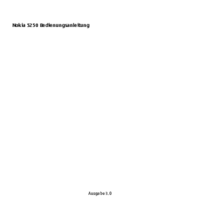


 (143 pages)
(143 pages)







Comments to this Manuals